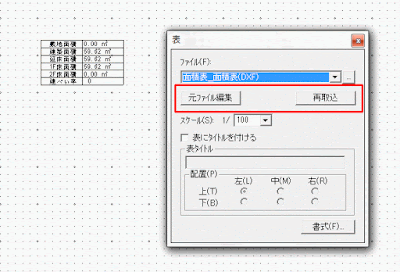今回はサポートにも質問の多い、階段周りの壁についてです。
例えば1階と2階の間取りが段になっていて、階段がその段差にかかっているような(わかり難くてすいません)間取り。
平面図だとこんな感じです。
 |
| 1階 |
 |
| 2階 |
 |
| 手前のでっぱりはいらない |
 |
| バルコニーを入れても途中で途切れてしまいます。 |
ウォークインホームでは、生成していなくても、階段の周りには強制的に壁が出来てしまうので、こういう間取りだと2階部分の外壁にも壁が出てきてしまいます。
ここで出番なのが「バルコニー」大アイコンの「外周領域」。
文字通り「建物の外周はここですよ」という範囲を示す物で、今回みたいなケース以外にも屋上にペントハウスを作ったりする際など、結構出番があります。
このように「外周領域」を当該層に入力します。この赤いラインが建物の外周という事ですね。
この通り、階段周りにあった余計な壁が消えました。
----------------------------------------------------------------------------------------------------------------------------
木建市場では、ウォークインホームのスキルアップスクールを、毎月・東京と大阪で開催しています。
「会社に新人が入ったので覚えて欲しい」「ウォークインホームを触ったことがない」「単発で参加したい」「希望の就職先で使っているので個人的に習得したい」という方も大歓迎です。
■スクールの様子はこちら→ http://d.hatena.ne.jp/mokken/
■日程カレンダーはこちら→ http://www.mokken.com/cgi-bin/calender/calender.cgi
■スクールお申込みフォームはこちら→ http://walk-in-home.net/beginner.html
※お電話、直接のメールでのお申込みも可能です。不明な点はお気軽に、お問合せ下さい。042-208-3250「ウォークインホームスクールの件で」とお伝え下さい。
■ また「入門スクール」「設計図書スクール」「個別訪問スクール」などの内容も、ご希望に応じて開催可能です。
【スクールに関するお問い合わせ】
株式会社木建市場(TEL:042-208-3250/E-mail:info@mokken.com)までお気軽にご連絡ください。